Wordwall là một trang web trực tuyến miễn phí, dễ dàng để tạo tài nguyên giảng dạy của riêng thầy cô như các tạo câu hỏi đố vui, nối từ, game với chữ cái và nhiều loại khác.
Giới thiệu về Wordwall
Wordwall là công cụ dạy học trực tuyến dùng để thiết kế những nội dung thực hành cho học sinh như trò chơi. Các thầy cô sẽ thiết kế nội dung học sinh cần làm trên Wordwall với những mẫu có sẵn, sau đó gửi link cho học sinh để luyện tập và làm bài. Tất cả kết quả của học sinh sẽ đều được được hiển thị tại giao diện kết quả của thầy cô để biết được khả năng của học sinh.
Với Wordwall, thầy cô không phải lo ngại về tốc độ truyền mạng sẽ không ổn định khi tổ chức cho nhiều người chơi tham gia cùng một lúc như khi sử dụng một số phần mềm tổ chức trò chơi khác. Wordwall hỗ trợ tương tác trên nền tảng website, vì thế thầy cô và học sinh có thể sử dụng bất cứ thiết bị nào như điện thoại, máy tính, và máy tính bảng để sử dụng và thiết kế trò chơi.
Bên cạnh đó, Wordwall còn hỗ trợ một số lượng trò chơi khổng lồ và đầy hấp dẫn như trắc nghiệm, quay số, câu hỏi đúng sai, ghép cặp từ, nối chữ, điều này giúp học sinh sẽ không bị nhàm chán ở mỗi buổi học. Giáo viên chỉ cần thao tác đơn giản bằng cách thiết kế sẵn một bộ câu hỏi và sau đó dễ dàng chuyển đổi thành đa dạng trò chơi khác nhau trong lớp học.
Tuy nhiên, phiên bản miễn phí của Wordwall sẽ hạn chế người dùng một số tính năng. Vì thế, tùy vào mục đích sử dụng, thầy cô có thể lựa chọn gói phù hợp.
Các tính năng của ứng dụng Wordwall
Tạo nội dung bằng cách sử dụng Template
Các hoạt động của ứng dụng được tạo ra bằng cách sử dụng hệ thống Template.
Những Template này bao gồm các phần cơ bản, quen thuộc như Quiz và Crossword. Wordwall cũng có các trò chơi kiểu arcade như Maze Chase và Airplane, và có các công cụ quản lý lớp học trong mục Seating plan.
Để thực hiện một hoạt động mới, người dùng bắt đầu bằng cách chọn mẫu và sau đó nhập vào nội dung bạn cần tạo. Vì thế, chỉ tốn vài phút để người dùng tạo ra hoạt động với đầy đủ sự tương tác.
Chuyển đổi Template
Khi bạn đã tạo một hoạt động, bạn có thể chuyển nó sang một Template khác chỉ bằng một cú nhấp chuột. Điều này giúp bạn tiết kiệm thời gian cũng như tạo được sự khác biệt trong các trò chơi với cùng một nội dung bài học
Ví dụ: nếu bạn đã tạo hoạt động Ghép từ dựa trên tên của các hình dạng, thì bạn có thể biến nó thành một Trò chơi ô chữ với các tên hình dạng giống hệt nhau
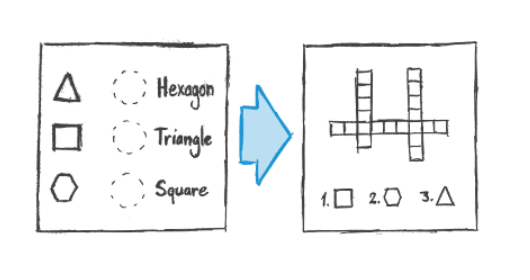
Theo cách tương tự, chúng tôi có thể biến tài nguyên của bạn thành Quiz hoặc Wordsearch và nhiều trò chơi khác.
Theme và những lựa chọn tiện ích
Các tương tác có thể được trình bày theo nhiều chủ đề khác nhau. Người dùng có thể thay đổi giao diện với đồ họa, phông chữ và âm thanh khác nhau. Ngoài ra, giáo viên và người học cũng sẽ tìm thấy các tùy chọn khác để đặt hẹn giờ hoặc thay đổi cách chơi.
Các bản in cũng có các tùy chọn. Ví dụ: bạn có thể thay đổi phông chữ hoặc in nhiều bản sao trên mỗi trang.
Bài tập
Các hoạt động của Wordwall có thể được sử dụng để tạo bài tập cho học sinh. Khi giáo viên tạo một bài tập, học viên sẽ được hướng thẳng đến bài tập đó mà không cần truy cập vào trang hoạt động chính.
Tính năng này có thể được sử dụng trong lớp học nơi học sinh có quyền truy cập vào thiết bị của riêng mình hoặc như một cách để làm bài tập về nhà.
Kết quả của người học đều sẽ được ghi lại và cung cấp cho giáo viên.
Chia sẻ với mọi người
Bất kỳ hoạt động nào mà người dùng tạo đều có thể được công khai. Điều này cho phép chia sẻ liên kết trang hoạt động qua email, trên phương tiện truyền thông xã hội hoặc qua các phương tiện khác. Nó cũng cho phép các giáo viên khác tìm thấy hoạt động trong kết quả tìm kiếm Cộng đồng. Để tạo sự riêng tư, người dùng có thể giữ các hoạt động ở chế độ riêng tư, có nghĩa là chỉ bạn mới có thể truy cập.
Hướng dẫn cách sử dụng Wordwall
Chúng tôi sẽ hướng dẫn cho các thầy cô về cách tạo tài khoản trên Wordwall và cũng như là cách thiết kế các trò chơi và các câu đố vui nhộn và hấp dẫn.
Hướng dẫn cách tạo tài khoản trên Wordwall
Bước 1: Truy cập theo đường link sau: https://wordwall.net/
Bước 2: Bấm chọn Sign up ở góc bên phải màn hình để đăng ký tài khoản

Bước 3: Giao diện đăng ký thông tin được hiển thị, thầy cô điền các thông tin cơ bản bao gồm email, mật khẩu, và nơi ở → Bấm Sign up để hoàn tất đăng ký.
Hướng dẫn tạo trò chơi và câu hỏi trên Wordwall
Bước 1: Sau khi đã hoàn tất đăng ký tài khoản, thầy cô bấm chọn Create Activity để bắt đầu tạo các trò chơi.
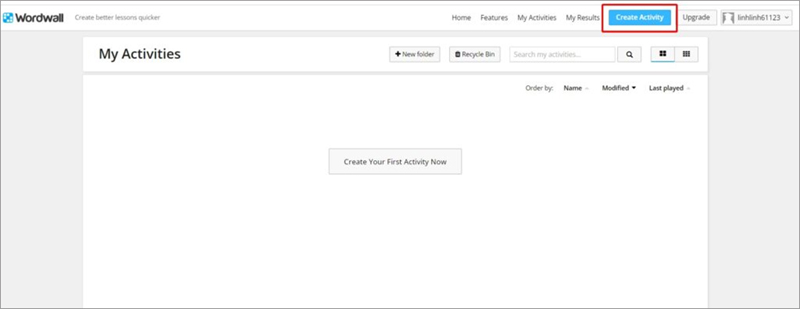
Bước 2: Sau đó giao diện trò chơi được hiện lên, thầy cô bấm chọn trò chơi thầy cô muốn tạo cho lớp học của mình.
Lấy ví dụ minh họa thiết kế là trò chơi Missing Words
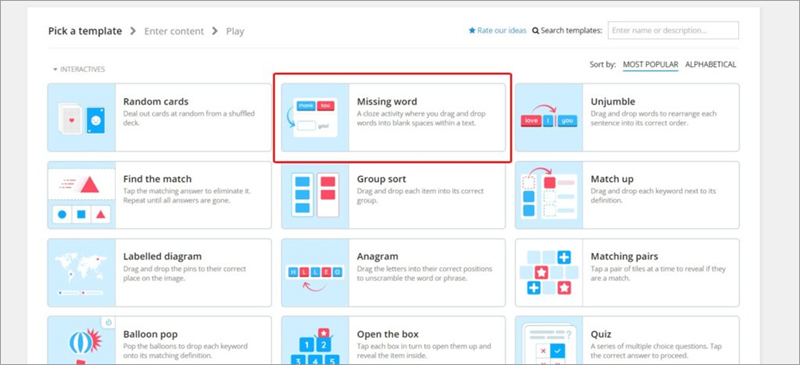
Bước 3: Sau khi bấm chọn, giao diện thiết kế câu hỏi được tạo ra, tùy thuộc vào mỗi yêu cầu của một trò chơi khác nhau mà thầy cô thực hiện các thao tác khác nhau
Ở trò chơi Missing Words, thầy cô điền tiêu đề, điền phần mô tả trò chơi ở mục Instruction, sau đó điền vào nội dung câu hoàn chỉnh, từ thầy cô muốn bỏ trống cho học sinh điền và các từ sai để tăng độ khó cho trò chơi.
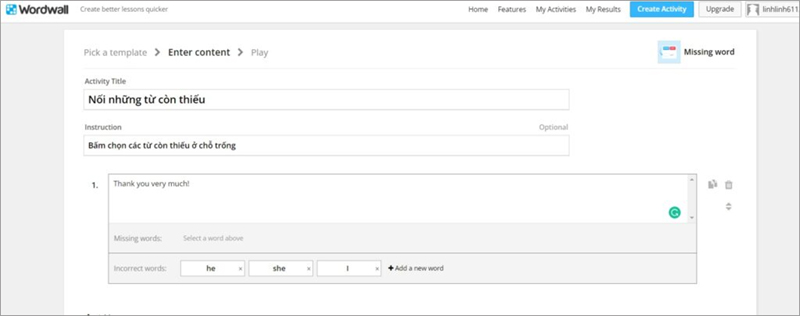
Bước 4: Bấm chọn +Add a page để tạo thêm câu hỏi tiếp theo
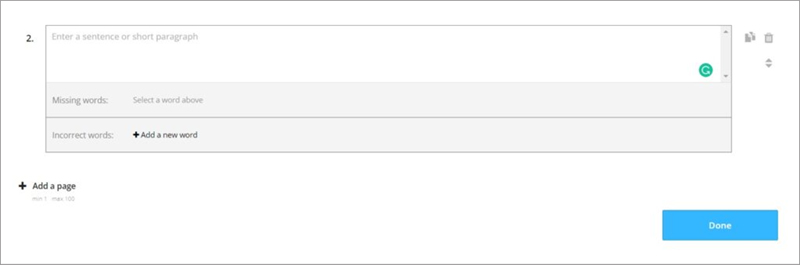
Bước 5: Sau khi tạo tất cả các câu hỏi, bấm Done để hoàn tất
Lưu ý: Thầy cô có thể Sao chép, Xóa, hoặc Di chuyển lên xuống trong bộ câu hỏi với các thao tác ở bên phải câu hỏi mà mình muốn chọn.
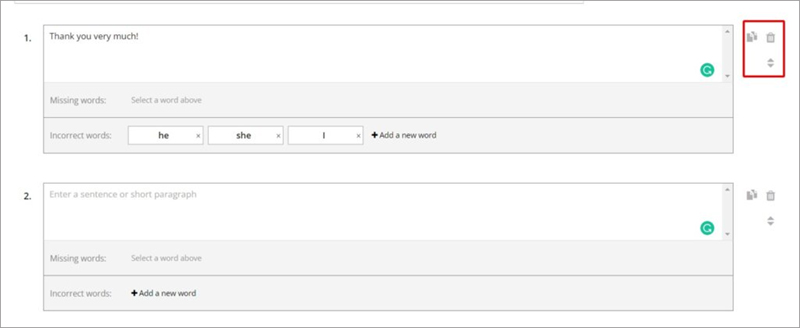
Bước 6: Thầy cô có thể trang trí gói trò chơi bằng cách thay giao diện trò chơi ở mục Theme và thay đổi phông chữ

Bước 7: Phần Options ở bên dưới cho phép thầy cô tùy chọn một số thiết lập nâng cao khác
- Phần Timer cho phép cài đặt thời gian đếm ngược
- Phần Random cho phép xáo trộn ví trị câu
- Phần END OF GAME có cho phép hiện kết quả sau khi kết thúc trò chơi hay không
Sau khi chọn hoàn thành các thiết lập nâng cao, bấm chọn Apply to this activity để hoàn tất.
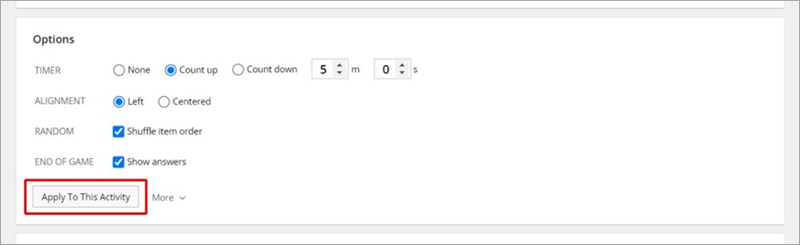
Bước 8: Tùy chỉnh ở mục Leaderboard – bảng xếp hạng thành tích của học sinh bằng cách nhấn vào mục Option ở góc bên phải.

Hướng dẫn chia sẻ trò chơi cho học sinh
Để chia sẻ trò chơi cho học sinh tham gia và luyện tập thầy cô có thể thực hiện các thao tác sau đây:
Cách 1:
Bước 1: Thầy cô bấm chọn Share ở góc bên phải
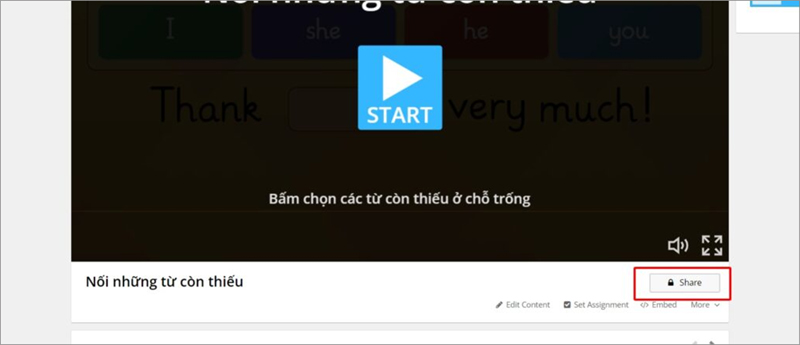
Bước 2: Bấm chọn chế độ công khai (Public) hay riêng tư (Private)
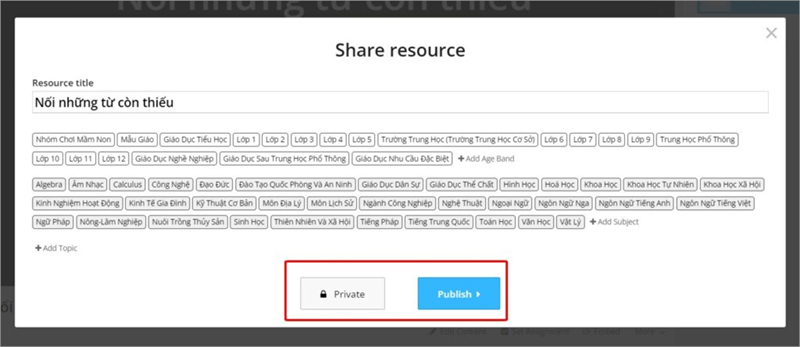
Bước 3: Nếu chọn chế độ công khai thì sao chép đường link và chia sẻ sang các phần mềm hỗ trợ giao tiếp khác.

Cách 2: Thầy cô có bấm chọn vào mục Embed để chia sẻ hoặc chèn vào các ứng dụng dạy học trực tiếp trên website
Cách 3: Nếu muốn chọn là làm bài tập cho học sinh thì bấm chọn vào mục Set Assignment
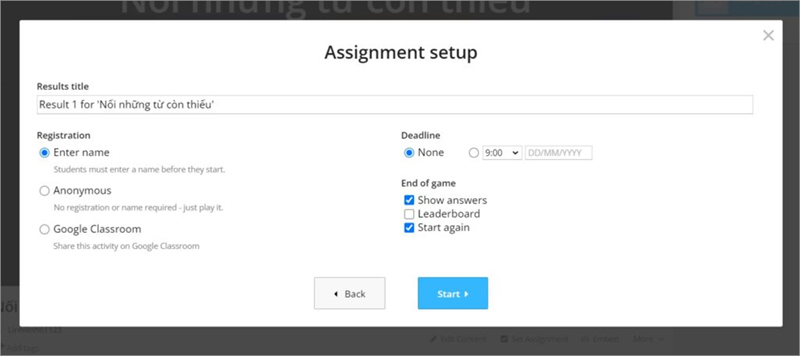
Hướng dẫn quản lý và xem kết quả trò chơi trên Wordwall
Bước 1: Bấm chọn vào mục My activities ở giao diện chính

Bước 2: Bấm vào dấu 3 chấm ở góc dưới trò chơi mình muốn tùy chỉnh để có thể thực hiện các thao tác như sao chép, nhân đổi, di chuyển…
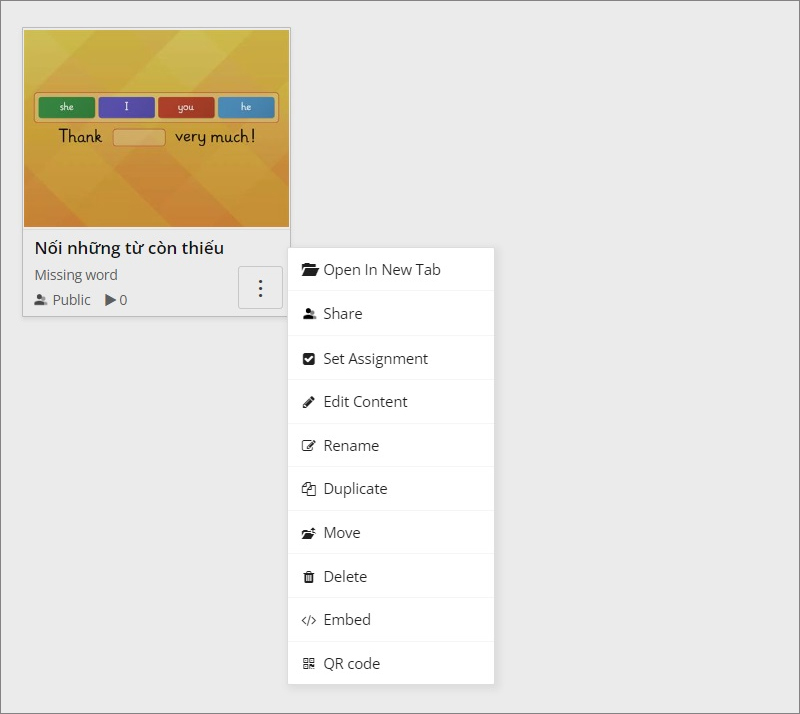
Bước 3: Để xem kết quả tất cả bài tập mà thầy cô giao cho học sinh thì nhấn chọn vào My results.
